- 0x000000EA yra gerai žinomas „Blue Screen of Death“ klaidos pranešimas.
- 0x000000EA taip pat galima ištaisyti patikrinus didelį procesoriaus naudojimą „Task Manager“.
- Norėdami išvengti šios „Windows 10“ BSOD klaidos, patikrinkite, ar jūsų grafikos tvarkyklė buvo atnaujinta.
- Jei jūsų BIOS versija nėra atnaujinta, tai taip pat suaktyvins klaidą 0x000000EA sistemoje „Windows 10“.
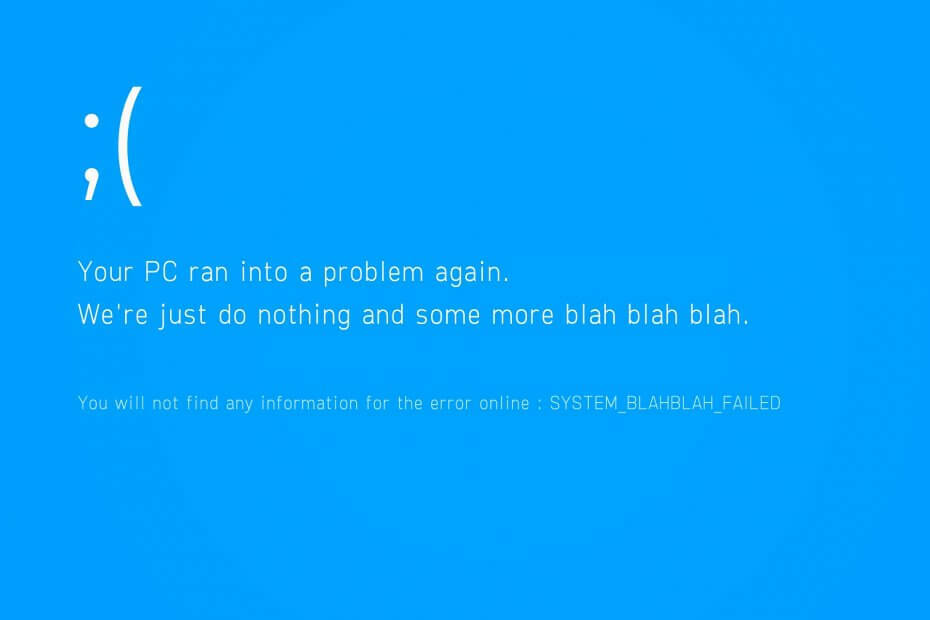
Ši programinė įranga leis jūsų tvarkyklėms veikti ir veikti, taip apsaugant jus nuo įprastų kompiuterio klaidų ir aparatūros gedimų. Dabar patikrinkite visus tvarkykles atlikdami 3 paprastus veiksmus:
- Atsisiųskite „DriverFix“ (patikrintas atsisiuntimo failas).
- Spustelėkite Paleiskite nuskaitymą rasti visus probleminius vairuotojus.
- Spustelėkite Atnaujinti tvarkykles gauti naujas versijas ir išvengti sistemos sutrikimų.
- „DriverFix“ atsisiuntė 0 skaitytojų šį mėnesį.
BSOD yra trumpas mėlynas mirties ekranas. Šis ekranas yra viena iš baisiausių vietų, kurias galite pamatyti kaip „Windows“ vartotojas. Šiame vadove parodysime, kaip pataisyti
0x000000EA BSOD „Windows 10“ klaida.Tai atsiranda darbo viduryje, atsitiktinai ar taip atrodo. Paprastai BSOD rodomas su klaidos kodu, o 0x000000EA BSOD „Windows 10“ klaidos atveju yra problema su jūsų procesoriaus lustu ar grafine kortele.
0x000000EA BSOD „Windows 10“ klaida dažniausiai atsiranda tada, kai per daug uždavinėjate savo grafikos plokštę aukštos raiškos daugialypės terpės priemonėmis ar žaidimais, kai ji tvarko kitą programą.
Laimei, „Windows 10“ mėlyno ekrano 0x00000ea klaida gali būti lengvai išspręsta, jei vadovausitės šiame vadove pateiktais sprendimais.
Kaip ištaisyti mėlynojo ekrano 0x00000ea klaidą?
1. Atnaujinkite grafikos tvarkyklę.
- Paspauskite Pradėti mygtuką klaviatūroje ir ieškokite Įrenginių tvarkytuvė.
- Iš paieškos rezultatų pasirinkite Įrenginių tvarkytuvė.
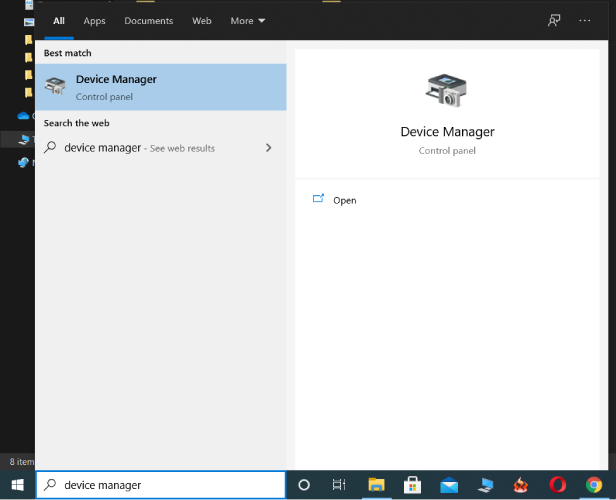
- Patekę į „Device Manager“ langą pamatysite įdiegtų įrenginių sąrašą.
- Slinkite žemyn iki Vaizdo adapteriai ir spustelėkite jį, kad išplėstumėte.
- Jūsų vaizdo plokštė bus rodoma išplėstiniame sąraše.
- Dešiniuoju pelės mygtuku spustelėkite jį ir paspauskite Atnaujinti tvarkyklę.

- Dešiniuoju pelės mygtuku spustelėkite jį ir paspauskite Atnaujinti tvarkyklę.
- Spustelėjus šį mygtuką, jūsų kompiuteris pradės ieškoti atnaujintų tvarkyklių versijų.
- Jei sistema randa, ji juos atnaujina.
- Kai atnaujinimas bus baigtas, paleiskite kompiuterį iš naujo.
- Galiausiai apsilankykite grafikos plokštės gamintojo svetainėje ir atsisiųskite ir įdiekite naujausią grafikos tvarkyklės versiją.
Perkraukę sistemą, naudokite ją paprastai. Jei vėl atsiranda mėlyno ekrano 0x00000ea klaida, gali būti, kad BIOS bus atnaujinta.
Tvarkyklių atnaujinimas profesionaliu sprendimu yra gera alternatyva ištaisyti BSoD klaidą 0x000000EA sistemoje „Windows 10“. Naudokite paprastą, greitą ir saugią technologiją, integruotą į vieną efektyvią programinę įrangą, kuri taip pat optimizuos jūsų kompiuterio aparatinę įrangą.
Šiame sprendime yra didžiulė kasdien atnaujinama tvarkyklių duomenų bazė, todėl, nuskenavęs jūsų sistemą, jis rekomenduos naujausias galimas tvarkykles. Taip pat gausite išsamią ataskaitą, kurioje bus nurodyta tiksli jūsų trūkstamų, sugadintų ar pasenusių „Windows 10“ tvarkyklių būsena.
Atsisiuntę ir įdiegę naujausius galimus tvarkykles, klaida dings. Taip pat pastebėsite, kad pagerėjo jūsų įrenginio veikimas, nes jis veiks kaip naujas.
 Jei esate žaidėjas, nuotraukų / vaizdo įrašų gamintojas ar kasdien susiduriate su bet kokiomis intensyviomis vizualinėmis darbo eigomis, tada jau žinote savo vaizdo plokštės (GPU) svarbą.Norėdami įsitikinti, kad viskas vyksta sklandžiai ir išvengti bet kokių GPU tvarkyklių klaidų, būtinai naudokite visą tvarkyklės atnaujinimo asistentas, kuris padės išspręsti jūsų problemas vos keliais paspaudimais, ir mes primygtinai rekomenduojame „DriverFix“.Norėdami saugiai atnaujinti tvarkykles, atlikite šiuos paprastus veiksmus:
Jei esate žaidėjas, nuotraukų / vaizdo įrašų gamintojas ar kasdien susiduriate su bet kokiomis intensyviomis vizualinėmis darbo eigomis, tada jau žinote savo vaizdo plokštės (GPU) svarbą.Norėdami įsitikinti, kad viskas vyksta sklandžiai ir išvengti bet kokių GPU tvarkyklių klaidų, būtinai naudokite visą tvarkyklės atnaujinimo asistentas, kuris padės išspręsti jūsų problemas vos keliais paspaudimais, ir mes primygtinai rekomenduojame „DriverFix“.Norėdami saugiai atnaujinti tvarkykles, atlikite šiuos paprastus veiksmus:
- Atsisiųskite ir įdiekite „DriverFix“.
- Paleiskite programinę įrangą.
- Palaukite, kol „DriverFix“ aptiks visus sugedusius tvarkykles.
- Dabar programa parodys visus tvarkykles, kurios turi problemų, ir jums tereikia pasirinkti tuos, kuriuos norėtumėte pataisyti.
- Palaukite, kol programa atsisiųs ir įdiegs naujausius tvarkykles.
- Perkrauti kad pakeitimai įsigaliotų.

„DriverFix“
Laikykite savo GPU aukščiausia jų našumo nesijaudindami dėl jo tvarkyklių.
Apsilankykite svetainėje
Atsakomybės apribojimas: norint atlikti tam tikrus veiksmus, šią programą reikia atnaujinti iš nemokamos versijos.
2. Atnaujinkite savo BIOS
- Suaktyvinkite Bėk dialogo langą paspausdami „Windows“ paspauskite R.
- Skiltyje Vykdyti įveskite cmd ir pataikė Įveskite atidaryti a Komandinė eilutė langas.
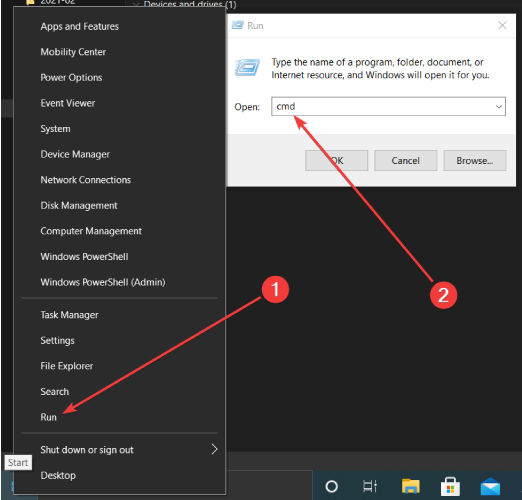
- Į komandinę eilutę įveskite:
wmic bios gauna smbiosbiosversion - Paspauskite Įveskite norėdami sužinoti savo BIOS versiją.
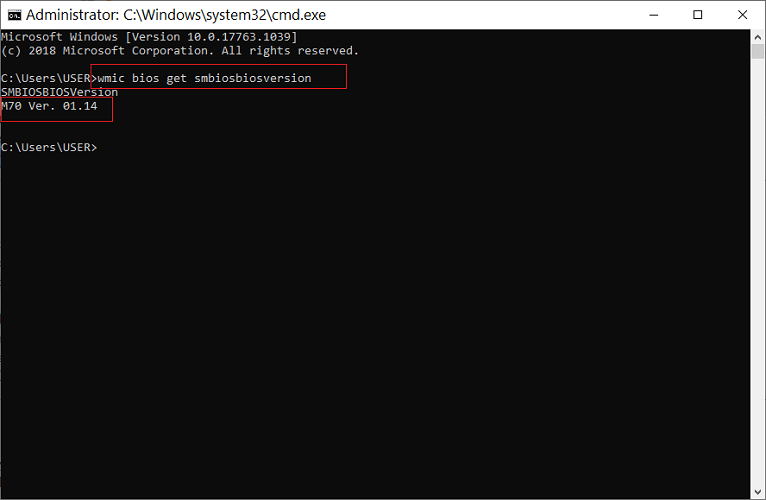
- Išeikite iš BIOS.
- Tada žiniatinklio naršyklėje apsilankykite pagrindinės plokštės gamintojų svetainėje ir patikrinkite naujausią BIOS versiją.
- Jei jūsų versija pasenusi, atsisiųskite šią naujausią versiją į savo kompiuterį.
- Tada dukart spustelėkite šį atsisiųstą EXE failą ir paleiskite jį.
- Vykdykite vedlio instrukcijas, kad užbaigtumėte šį procesą.
- Galiausiai, sėkmingai įdiegę BIOS naujinimą, iš naujo paleiskite kompiuterį.
3. Šalinkite perkaitimą
- Paspauskite CTRL + ALT + ESC pradėti Užduočių tvarkyklė.
- Spustelėkite Procesai skirtuką.
- Tada surūšiuokite procesorius pagal procesoriaus naudojimą, spustelėdami CPU stulpelį.
- Atkreipkite dėmesį į procesus, kuriuose naudojama daug procesoriaus.
- Jei yra, dešiniuoju pelės mygtuku spustelėkite jį ir pasirinkite Baigti užduotį.
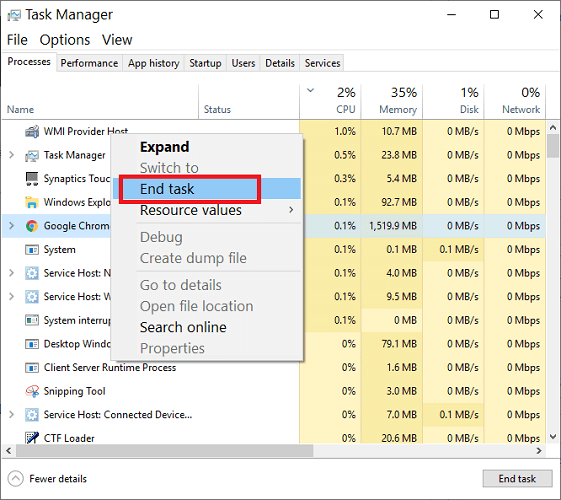
Taip pat patvirtinkite, kad dulkės ar šiukšlės neuždengia kompiuterio angų. Jei taip, pašalinkite daleles pūstuvu.
0x000000EA BSOD „Windows 10“ klaida reiškia, kad jūsų vaizdo plokštė stringa, o du pagrindiniai sprendimai yra atnaujinti grafikos plokštę ir BIOS. Kai kuriais atvejais perkaitęs kompiuteris gali mesti 0x000000EA BSOD „Windows 10“ klaidą.
Ar išbandėte čia išvardytus sprendimus? Pasakykite mums, kuris iš jų padėjo išvalyti mėlyną ekraną 0x00000ea klaidą, palikdamas mums pranešimą toliau pateiktame komentarų skyriuje.
Dažnai užduodami klausimai
Yra daugybė BSoD klaidų priežasčiųir jie visi yra susiję su programine ir technine įranga.
Taip, galite atlikti atlikdami rankinius trikčių šalinimo veiksmus arba naudodami skirta „BSoD fix“ programinė įranga.
Pirmasis žingsnis sprendžiant BSoD yra surasti BSoD žurnalus ir tada juos interpretuoti.
![Ištaisyti „BAD SYSTEM CONFIG INFO“ klaidą sistemoje „Windows 10“ [BSoD žinynas]](/f/f629a09565265b85e656f7ae8aa15b34.jpg?width=300&height=460)
![NUSTATYTI: ntoskrnl.exe BSoD klaidos [Visas vadovas]](/f/1c2148f1fb92be7c5024fca156ffde70.jpg?width=300&height=460)
